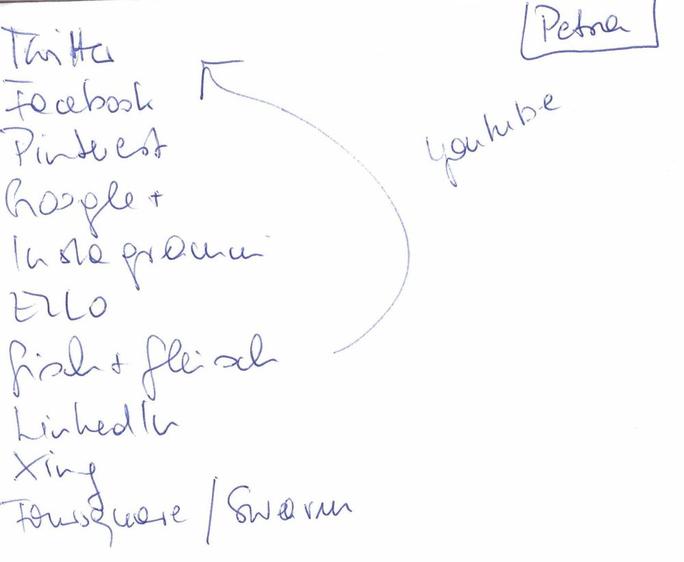
Ich bin ja dem @eaglepowder schon laaange eine Antwort schuldig. Er hat einen sehr guten Beitrag Anfang November verfasst - Welcher Social Media Kanal ist relevant für mich? Ich habe mich lange nicht über all diese Social Media Plattformen getraut, hab dann beschlossen, mich im Rahmen einer Ausbildung am WIFI näher damit zu befassen und habe all meine Fragen und Sorgen mit Petra Manninger, pm-pr, besprochen. Sie hat mich perfekt an das Thema herangeführt! Ein großes Dankeschön an sie hier! Ja, ich wollte die Social Media Welt für mich erobern! Und, es macht mir echt Spaß! Hätte nie gedacht, dass das alles so bereichernd sein kann! Ja, es stellt für mich tatsächlich eine Bereicherung dar! Und all diese Möglichkeiten! Fast zum Schwindlig-werden! Für mein Video zu diesem Thema hab ich mir einen Stichwortzettel gemacht, damit ich nix vergesse und den fand ich danach so toll, dass ich ihn jetzt eingescannt habe, damit ihr ihn auch sehen könnt. Ich bin nämlich inzwischen ein ziemlich großer Fan von fisch+fleisch geworden! WIE groß, das wusste ich gar nicht, zeigt das Bild aber doch deutlich.... viel Spaß beim Schauen und Hören! Und danke für Eure Rückmeldungen!
Schenk uns bitte ein Like auf Facebook! #meinungsfreiheit #pressefreiheit
Danke!
